Як повністю видалити CorelDraw зі свого комп'ютера
Звичайно ж, CorelDraw незважаючи на свою функціональність, може, просто, не бути схожим для деяких задач комп'ютерної графіки або виявитися незручним для конкретного користувача. У цій статті ми розповімо, як попрощатися з Кореле і всіма його системними файлами на своєму комп'ютері.
Читайте на нашому сайті: Що вибрати - Corel Draw або Adobe Photoshop?
Багато користувачів вже знають, як важливо повне видалення будь-якої програми. Пошкоджені файли та порушення в реєстрі можуть викликати некоректну роботу операційної системи і проблеми з установкою інших версій програмного забезпечення.
Інструкція повного видалення Corel Draw
Для того, щоб провести повне видалення Corel Draw X7 або будь-який інший версії, скористаємося універсальним і надійним додатком Revo Uninstaller. Інструкція по установці і роботі з цією програмою є на нашому сайті.
Радимо прочитати: Як користуватися Revo Uninstaller
1. Відкриваємо Revo Uninstaller. Відкриваємо розділ «Деінсталяція» і вкладку «Усі програми». У списку програм вибираємо Corel Draw, натискаємо «Деінсталяція».
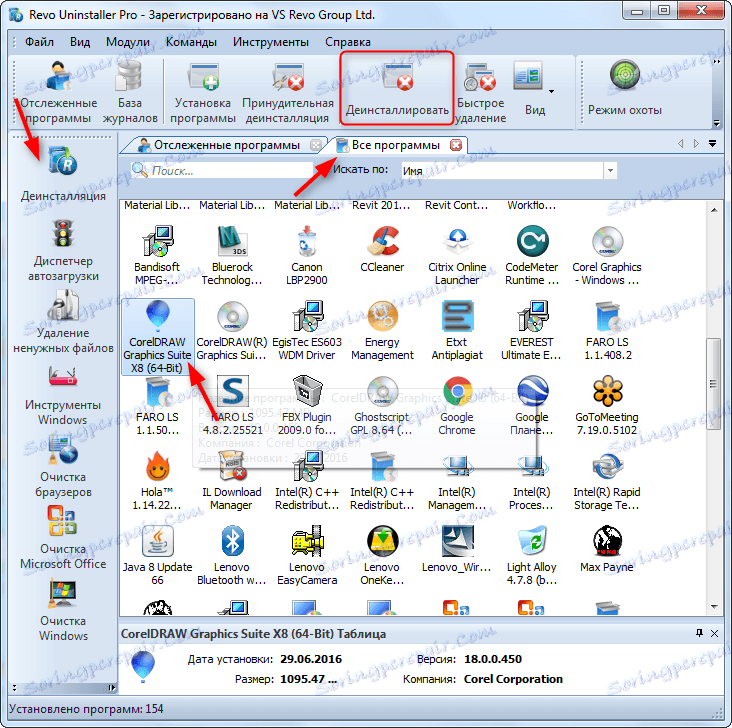
2. Буде запущений майстер видалення програми. У вікні ставимо крапку навпроти «Видалити». Натисніть «Видалити».
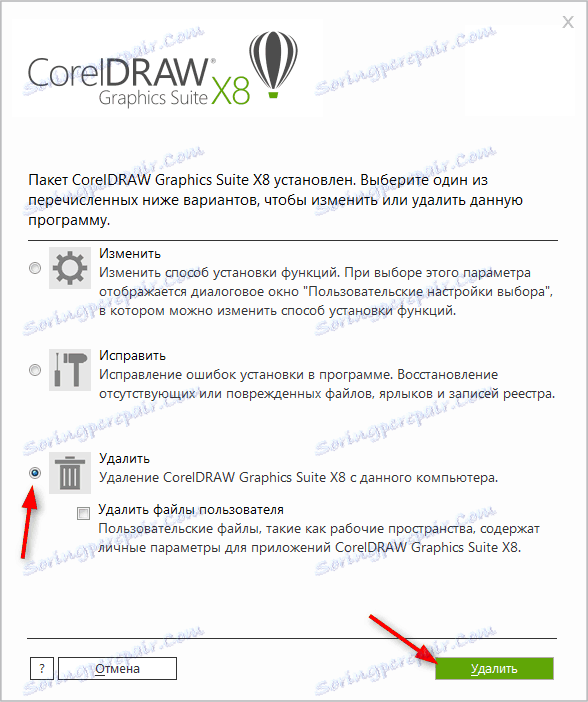
3. Видалення програми може зайняти деякий час. Поки йде деінсталяція, майстер видалення пропонує оцінити графічні роботи, виконані в Corel Draw.
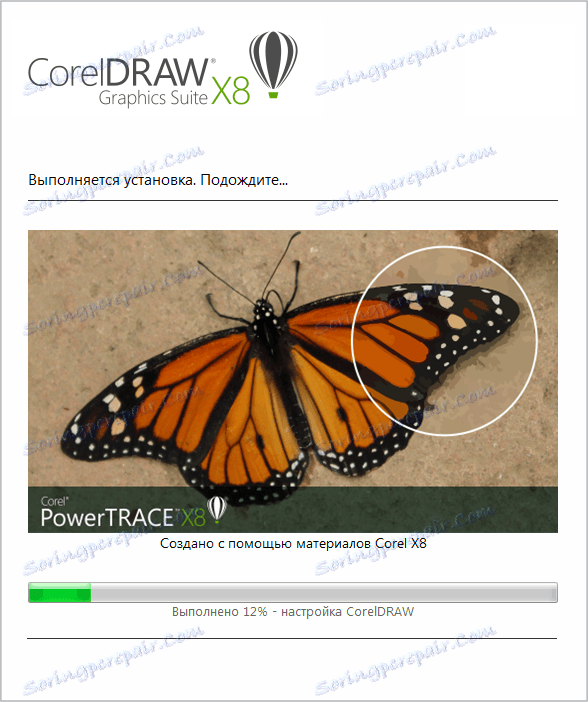
4. Програма видалена з комп'ютера, але це ще не кінець.
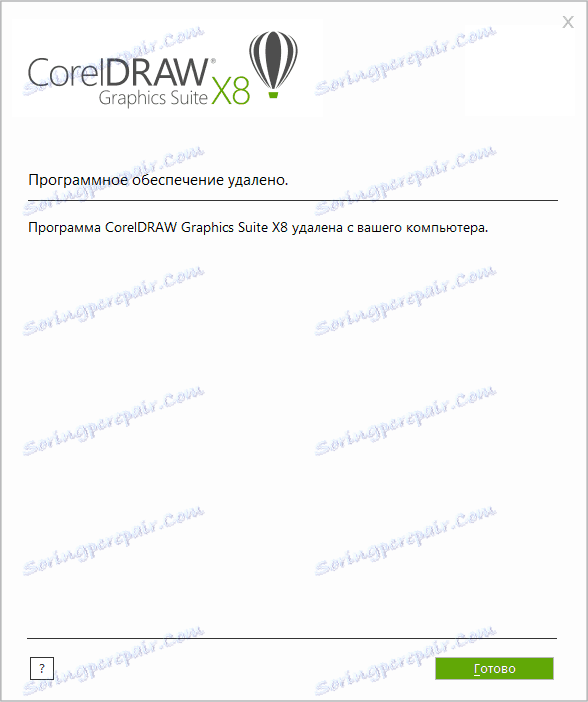
5. Залишаючись в Revo Uninstaller, проаналізуйте залишилися від програми файли на жорсткому диску. Натисніть «Сканувати»
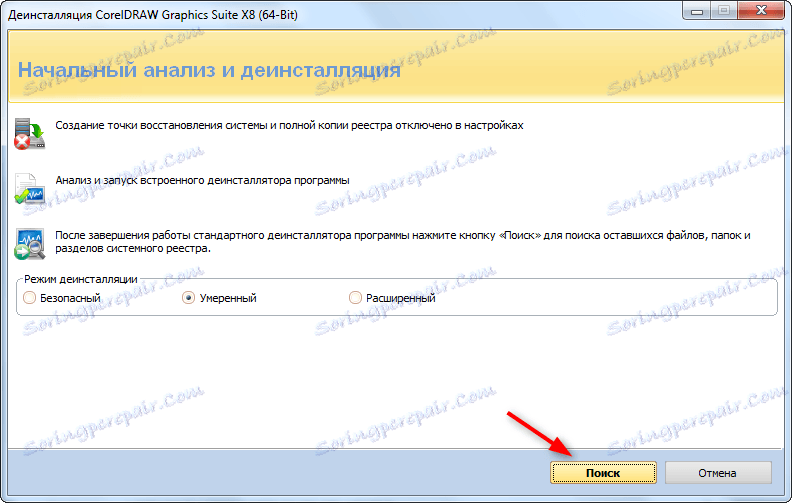
6. Перед вами вікно результатів сканування. Як бачимо, «сміття» залишилося чимало. Натискаємо «Виділити все» і «Видалити».
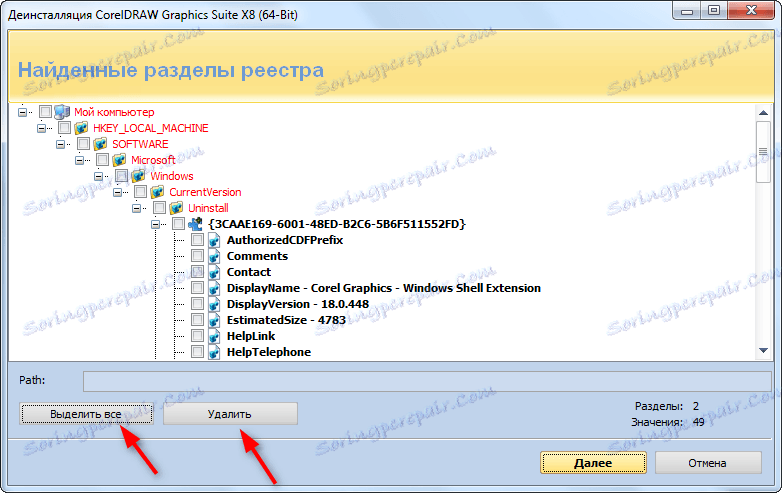
7. Якщо після цього вікна з'являються ще які-небудь файли, що, видаляємо тільки ті, які відносяться до Corel Draw.
Читайте також: Шість кращих рішень для видалення програм
На цьому повне видалення програми можна вважати завершеним.
Читайте також: Кращі програми для створення артов
Ось ми і розглянули процес повного видалення Corel Draw X7. Удачі вам у виборі найбільш підходящою програми для вашої творчості!